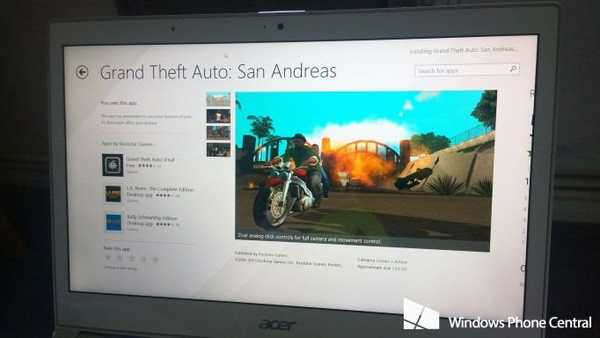Rodičovská kontrola ve Windows 7 má tedy ve svém arzenálu následující funkce:
- Omezení práce u počítače. Uživatel si může nastavit konkrétní dny a časy, kdy může být počítač zapnut a kdy se automaticky vypne;
- Omezte použité programy;
- Řízení přístupu k internetu, tj. Program, vede protokol o všech webech, které dítě navštívilo.
Myslím si, že většinu problémů rodičovské kontroly lze vyřešit pomocí první položky - nastavení času, kdy lze počítač zapnout a kdy je třeba jej vypnout. Tato metoda je dobrá, protože rodič nevypne počítač a nevyvrhne dítě, tj. V očích dítěte se chová jako darebák, Windows 7 sám vypne počítač v daném čase - a to je úplně jiná záležitost.
Konfigurace rodičovské kontroly ve Windows 7 v systému Windows 7 Ovládací panely musíme vybrat „Uživatelské účty a zabezpečení rodiny“ a „vytvořit nový účet“.
Dále vybereme podřízený účet a nastavíme jej - Zapněte rodičovskou kontrolu.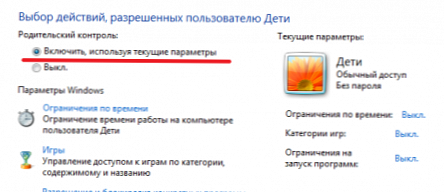
a nastavit počítač do provozuschopnosti
První krok při nastavování rodičovské kontroly je dokončen. Ale to není všechno. Faktem je, že funkce rodičovské kontroly není univerzální a má určitá omezení. Například neumožňuje dítěti instalovat software:
Během instalace vás systém požádá o zadání hesla správce a pokaždé, když je budete potřebovat, a rodič jej bude muset neustále zadávat, protože dítě může proklouznout heslo a odemknout položku rodiče, tj. Odstranit všechna omezení.
Chcete-li tento problém vyřešit, povím vám o metodě, která vám umožní zabezpečit nadřazený účet.
Poté, co jste povolili a nainstalovali funkci rodičovské kontroly, musíte jít a změnit typ účtu dítěte z „obvykle“ na „správce“. Windows 7 bude přísahat a varovat o vypnutí funkce, ale nebojte se, bude to fungovat jako pěkný.
Po takovém nepřátelství náš uživatel, tj. dítě může nainstalovat všechny programy a plně pracovat s počítačem pouze v době, kterou jste nastavili. Problém je však v tom, že automatické vypnutí počítače bude bohužel zakázáno.